Исправить ошибку Google Chrome Он мертв, Джим!
Fix Google Chrome error He’s Dead, Jim! Это известное сообщение об ошибке Google Chrome « He's Dead , Jim !» что означает, что произошло следующее:
- Либо в Chrome не хватило памяти, либо процесс для веб-страницы был остановлен по какой-то
другой причине. Чтобы продолжить, перезагрузите или перейдите на другую страницу. - Веб-страница была неожиданно закрыта. Чтобы продолжить, перезагрузите или перейдите на другую страницу.
- Что-то привело к тому, что эта веб-страница была уничтожена либо из-за того, что операционной системе не хватило памяти, либо по какой-то другой причине. Чтобы продолжить, перезагрузите или перейдите на другую страницу.
- Что-то пошло не так при отображении этой веб-страницы. Чтобы продолжить, перезагрузите или перейдите на другую страницу.

Теперь большинство из них означает, что с Chrome(Chrome) возникла какая-то проблема, из-за которой ему необходимо закрыть веб-страницы, и вам нужно перезагрузить их, чтобы продолжить. Пользователи расстраиваются из-за этого сообщения об ошибке, поскольку они перепробовали все, чтобы устранить эту ошибку, но, похоже, она не исчезла. В любом случае(Anyway) , не теряя времени, давайте посмотрим, как на самом деле исправить ошибку Google Chrome . Он (Fix Google Chrome)мертв(Dead) , Джим(Jim) ! с помощью приведенного ниже руководства по устранению неполадок.
(Fix Google Chrome)Исправить ошибку Google Chrome Он мертв(Dead) , Джим(Jim) !
Обязательно создайте точку восстановления(create a restore point) на случай, если что-то пойдет не так.
Способ 1: перезагрузить веб-страницу(Method 1: Reload the Web page)
Самое простое решение этой проблемы — перезагрузить веб-сайт, к которому вы пытались получить доступ. Посмотрите, можете ли вы получить доступ к другим веб-сайтам в новой вкладке, а затем попробуйте снова перезагрузить веб-страницу, которая выдает He's Dead Jim ! сообщение об ошибке.
Если конкретный веб-сайт по-прежнему не загружается, закройте браузер и снова откройте его. Затем снова попробуйте посетить веб-сайт, который ранее выдавал ошибку, и это может решить проблему.
Кроме того, обязательно закройте все остальные вкладки, прежде чем пытаться перезагрузить указанную веб-страницу. Поскольку Google Chrome потребляет много ресурсов, и одновременный запуск многих вкладок может привести к этой ошибке.
Способ 2: запустить инструмент очистки Chrome(Method 2: Run Chrome Cleanup Tool)
Официальный инструмент Google Chrome Cleanup Tool( Google Chrome Cleanup Tool) помогает сканировать и удалять программное обеспечение, которое может вызвать проблемы с Chrome, такие как сбои, необычные страницы запуска или панели инструментов, неожиданная реклама, от которой вы не можете избавиться, или иное изменение вашего просмотра.

Способ 3: сброс настроек Chrome(Method 3: Reset Chrome Settings)
1. Откройте Google Chrome , затем нажмите три точки в правом верхнем углу и нажмите « Настройки».(Settings.)

2. Теперь в окне настроек прокрутите вниз и нажмите « Дополнительно(Advanced) » внизу.

3. Снова прокрутите вниз и нажмите столбец «Сброс».(Reset column.)

4. Это снова откроет всплывающее окно с вопросом, хотите ли вы выполнить сброс(Reset) , поэтому нажмите « Сброс», чтобы продолжить.(Reset to continue.)

Способ 4: временно отключить антивирус и брандмауэр(Method 4: Temporarily Disable Antivirus and Firewall)
Иногда антивирусная(Antivirus) программа может вызвать Google Chrome error He’s Dead, Jim! и чтобы убедиться, что это не так, вам нужно отключить антивирус на ограниченное время, чтобы вы могли проверить, появляется ли ошибка по-прежнему, когда антивирус выключен.
1. Щелкните правой кнопкой мыши значок антивирусной программы( Antivirus Program icon) на панели задач и выберите « Отключить».(Disable.)

2.Далее выберите период времени, в течение которого антивирус будет оставаться отключенным.( Antivirus will remain disabled.)

Примечание. Выберите наименьшее возможное количество времени, например, 15 минут или 30 минут.
3. После этого снова попробуйте подключиться к сети Wi(WiFi) -Fi и проверьте, устранена ли ошибка.
4. Нажмите клавишу Windows + I, затем выберите « Панель управления».( Control Panel.)

5.Далее нажмите Система и безопасность.( System and Security.)
6. Затем щелкните Брандмауэр Windows.(Windows Firewall.)

7. Теперь в левой части окна нажмите « Включить или отключить брандмауэр Windows ».(Turn Windows Firewall)

8. Выберите Отключить брандмауэр Windows и перезагрузите компьютер. (Select Turn off Windows Firewall and restart your PC. )Снова попробуйте открыть Google Chrome и посмотреть, сможете ли вы Fix Google Chrome error He’s Dead, Jim!.
Если описанный выше метод не работает, обязательно выполните те же действия, чтобы снова включить брандмауэр.
Способ 5: очистить кэш DNS(Method 5: Flush DNS Cache)
1. Щелкните правой кнопкой мыши кнопку Windows(Windows Button) и выберите « Командная строка (администратор)». (Command Prompt(Admin).)“

2. Теперь введите следующую команду и нажимайте Enter после каждой:
(a) ipconfig /release
(b) ipconfig /flushdns
(c) ipconfig /renew

3. Снова откройте командную строку администратора(Admin Command Prompt) и введите следующее и нажмите Enter после каждого:
- ipconfig /flushdns
- nbtstat –r
- netsh int ip сброс
- netsh сброс винсока

4. Перезагрузитесь, чтобы применить изменения. Очистка DNS , кажется, Fix Google Chrome error He’s Dead, Jim!
Способ 6: переустановите Chrome(Method 6: Reinstall Chrome)
1. Нажмите Windows Key + R , затем введите следующее и нажмите Enter:
%LOCALAPPDATA%\Google\Chrome\User Data\
2. Щелкните правой кнопкой мыши папку по умолчанию и выберите « Переименовать», или вы можете удалить(Rename or you can delete ) ее, если вам удобно потерять все свои настройки в Chrome .

3. Переименуйте папку в default.old и нажмите Enter.
Примечание.(Note:) Если вы не можете переименовать папку, убедитесь, что вы закрыли все экземпляры chrome.exe из диспетчера задач(Task Manager) .
4. Теперь нажмите клавишу Windows Key + X , затем выберите « Панель управления».(Control Panel.)

5. Нажмите «Удалить программу», а затем найдите Google Chrome.
6. Удалите Chrome(Uninstall Chrome) и обязательно удалите все его данные.
7. Теперь перезагрузите компьютер, чтобы сохранить изменения, и снова установите Chrome .
Способ 7: отключить аппаратное ускорение(Method 7: Disable Hardware Acceleration)
1. Откройте Google Chrome , затем нажмите на три точки в правом верхнем углу и выберите « Настройки».(Settings.)

2. Теперь прокрутите вниз, пока не найдете « Дополнительно( Advanced) » (который, вероятно, будет расположен внизу), затем нажмите на него.

3. Теперь прокрутите вниз, пока не найдете «Системные настройки», и обязательно отключите переключатель или отключите(disable the toggle or turn off) параметр « Использовать аппаратное ускорение, когда оно доступно». (Use hardware acceleration when available.)“

4. Перезапустите Chrome , и это должно помочь вам Fix Google Chrome error He’s Dead, Jim!
Способ 8: Запустите CCleaner и Malwarebytes(Method 8: Run CCleaner and Malwarebytes)
1. Загрузите и установите CCleaner и Malwarebytes.
2. Запустите Malwarebytes(Run Malwarebytes)(Run Malwarebytes) и позвольте ему просканировать вашу систему на наличие вредоносных файлов.
3. Если вредоносные программы будут обнаружены, они будут автоматически удалены.
4.Теперь запустите CCleaner и в разделе «Очиститель» на вкладке Windows мы предлагаем проверить следующие параметры для очистки:

5. После того, как вы убедитесь, что отмечены нужные точки, просто нажмите « Выполнить очистку»(Run Cleaner,) и дайте CCleaner выполнить свою работу.
6. Для дальнейшей очистки системы выберите вкладку « Реестр(Registry) » и убедитесь, что отмечены следующие пункты:

7. Выберите « Сканировать(Scan) на наличие(Issue) проблем» и разрешите сканирование CCleaner , затем нажмите « Исправить выбранные проблемы».(Fix Selected Issues.)
8. Когда CCleaner спрашивает: « Хотите сделать резервную копию изменений в реестре? (Do you want backup changes to the registry?)” выберите Да.
9. После завершения резервного копирования выберите « Исправить все выбранные проблемы(Fix All Selected Issues) » .
10. Перезагрузите компьютер, чтобы сохранить изменения.
Способ 9: убедитесь, что Windows обновлена(Method 9: Make sure Windows is up to date)
1. Нажмите Windows Key + I, затем выберите «Обновление и безопасность».(Update & Security.)

2. Далее снова нажмите «Проверить наличие обновлений(Check for updates) » и обязательно установите все ожидающие обновления.

3.После установки обновлений перезагрузите компьютер.
Способ 10: выполнить восстановление системы(Method 10: Perform System Restore)
Восстановление системы(System Restore) всегда помогает устранить ошибку, поэтому восстановление системы(System Restore) определенно может помочь вам исправить эту ошибку. Поэтому, не теряя времени , запустите восстановление системы( run system restore) , чтобы Fix Google Chrome error He’s Dead, Jim!

Метод 10: попробуйте Chrome Canary(Method 10: Try Chrome Canary)
Загрузите Chrome Canary(Download Chrome Canary) (будущая версия Chrome ) и посмотрите, сможете ли вы правильно запустить Chrome .

Способ 12: сброс настроек сети(Method 12: Reset Network Settings)
1. Нажмите Windows Key + I, чтобы открыть «Настройки(Settings) », затем нажмите « Сеть и Интернет».(Network & Internet.)

2. В левой части окна щелкните Статус.(Status.)
3. Прокрутите вниз и нажмите « Сброс сети».( Network reset.)

4. В следующем окне нажмите « Сбросить сейчас».( Reset now.)
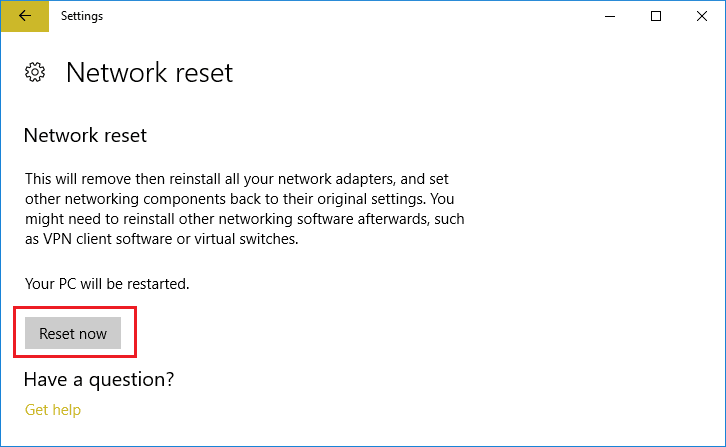
5. Если запрашивает подтверждение, выберите Да(Yes) .
6. Перезагрузите компьютер, чтобы сохранить изменения, и посмотрите, сможете ли вы Fix Google Chrome error He’s Dead Jim!
Способ 13: выполнить чистую загрузку(Method 13: Perform Clean boot)
Иногда стороннее программное обеспечение может конфликтовать с Google Chrome и, следовательно, вызывать He's Dead , Jim ! Ошибка(Error) . Чтобы устранить эту проблему(Fix this issue) , вам необходимо выполнить чистую загрузку(perform a clean boot) на вашем компьютере и шаг за шагом диагностировать проблему. Как только ваша система снова запустится в режиме чистой загрузки(Clean Boot) , попробуйте проверить, сможете ли вы Fix Google Chrome error He’s Dead, Jim!

Рекомендуется для вас:(Recommended for you:)
- Исправить фоновую интеллектуальную службу передачи, отсутствующую в службах(Fix Background Intelligent Transfer Service Missing from services)
- Как исправить NETWORK_FAILED в Chrome(How To Fix NETWORK_FAILED in Chrome)
- Fix Фоновая интеллектуальная служба передачи не запускается(Fix Background Intelligent Transfer Service won’t start)
- Исправить ERR_NETWORK_ACCESS_DENIED в Chrome(Fix ERR_NETWORK_ACCESS_DENIED in Chrome)
Вот и все, вы успешно Fix Google Chrome error He’s Dead, Jim!но если у вас все еще есть какие-либо вопросы относительно этого поста, не стесняйтесь задавать их в разделе комментариев.
Related posts
Fix Google Chrome error он мертв, Jim! Ran из памяти
Fix Google Chrome Не сохраняя пароли
Исправить Google Chrome, не обновляющийся
Fix Google Chrome lagging и медленно открывать в Windows 11/10
Fix Google Chrome screen мерцающий вопрос на Windows 10
Fix Chrome Не подключение к Internet (но другие браузеры могут)
Fix Mouse Cursor Disappearing в Google Chrome
12 Ways сделать Google Chrome Faster
Fix ERR_CONNECTION_TIMED_OUT в Google Chrome
Как Fix No Sound issue в Google Chrome
Google Chrome error 0xc00000a5
Включить или отключить не Secure Warning в Google Chrome
Исправить ошибку Google Chrome STATUS BREAKPOINT
Как восстановить Deleted History на Google Chrome?
Fix ERR_INTERNET_DISCONNECTED в Chrome
Fix SSL Certificate Error в Google Chrome [решен]
Как Block and Unblock A Website на Google Chrome
Как пойти Full-Screen в Google Chrome
Как исправить автоматическое открытие Google Chrome в Windows 10
Fix Media Could Не грузиться Error В Google Chrome
